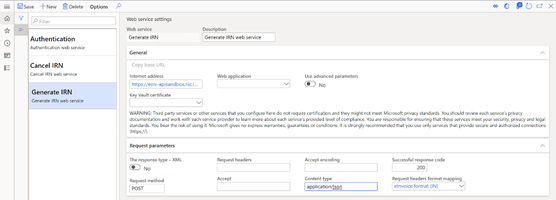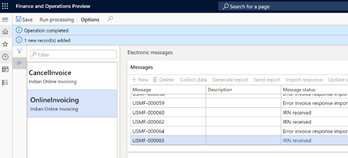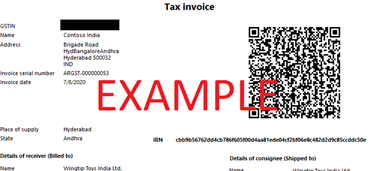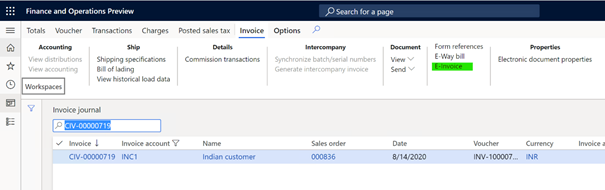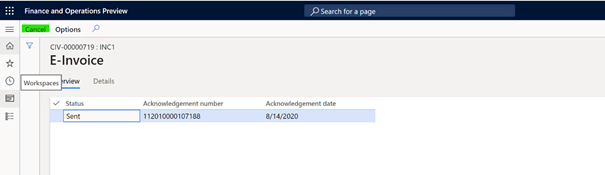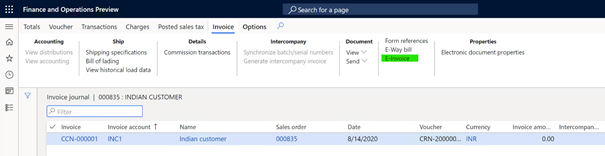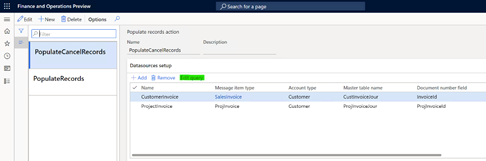概要
電子請求書は、法的に受け入れられたデジタル税の領収書です organizationが請求書登録ポータル (IRP) で登録するドキュメント。 Microsoft Dynamics 365 Finance を使用して電子請求書を生成すると、 は、organizationが生成する電子請求書を確認するのに役立ちます。 は、セキュリティで保護され、機密性が高く、本物であり、法的に許容されます。 を作成することもできます。 必要な標準が電子請求書に適用されていることを確認します。
この記事では、有効化、設定、および使用の方法について説明します 電子請求書登録ポータル (IRP) を使用した Microsoft Dynamics 365 Finance インドの統合。 を完了する方法に関する情報が含まれています。 次のタスク:
-
機能のアクティブ化
-
電子請求書を使用するためのシステムの構成
-
電子請求書の操作
詳細情報
電子請求書に含まれる情報
電子請求書には、次の詳細が含まれます。
-
名前、住所、連絡先情報、GSTIN organization (販売者) と顧客 (買い手) の番号
-
請求書番号、日付、およびドキュメント 種類
-
各項目の商品・サービスの詳細 販売:
-
-
項目のシリアル番号
-
サービス供給であるかどうかを示す
-
SAC \ HSN コード
-
数量、数量単位、単価
-
GST レート
-
適用される料金または割引
-
請求書明細行の合計
-
-
を含むドキュメントの合計詳細 請求書合計の明細化
電子請求書を使用するための前提条件
organizationで電子請求書を使用するには、 前提条件として次のタスクを完了します。
-
サンドボックスやサンドボックスにアクセスするための資格情報を取得する e-Invoice の指示に従った運用 e-Invoice システム環境 システム ポータル - https://einv-apisandbox.nic.in/apicredentials.html。
注: GSTIN、ユーザー名、 パスワード、クライアント ID、クライアント シークレット。
-
https://einv-apisandbox.nic.in/einvapiclient/EncDesc/GetPublicKey.aspx からパブリック証明書を含むアーカイブをダウンロードします。 上記の資格情報を使用してログインします。
-
シークレットのKey Vaultを構成し、 制
機能のアクティブ化
機能管理ワークスペースは、次の方法で開くことができます。 ダッシュボードで適切なタイルを選択するか、[システム] に移動します。 管理 > ワークスペース > 機能管理。 その他の中でも 機能は 、GST で (インド) 電子請求書 を検索し、[ 有効にする] ボタンを使用します をクリックして機能をアクティブ化します。 機能管理と利用可能な機能の詳細 機能のオプション 管理の概要 に関する記事。
電子請求書を使用するためのシステムの構成
次の手順を実行して、使用するシステムを設定します インド向けの電子請求書発行。
電子レポート (ER) 構成のインポート
IRP システムと相互運用するために Finance を準備するには、次の手順を行います。 次の ER 構成をインポートする必要があります。 ダウンロードに関するページを参照してください ライフサイクル サービスの電子レポート構成に関する 記事 細部。
注: グローバル リポジトリまたは LCS からのインポート中に、フォーマット構成のみをインポートする必要があります。 関連するモデルとモデルマッピングの構成が自動インポートされます。
|
数字 |
構成 名前 |
構成 バージョン |
構成 種類 |
|
1 |
請求書モデル |
223 以上 |
モデル |
|
2 |
請求書モデル マッピング |
223.156 または 高い |
モデル マッピング |
|
3 |
売上請求書 (IN) |
223.15 または 高い |
書式設定 |
|
4 |
プロジェクト 請求書 (IN) |
223.12 または 高い |
書式設定 |
|
5 |
請求書の検証 モデル マッピング |
223.3 または 高い |
モデル マッピング |
|
6 |
請求書 検証形式 (IN) |
223.3 または 高い |
書式設定 |
|
7 |
電子 メッセージ フレームワーク モデル |
31 以上 |
モデル |
|
8 |
eInvoice モデル マッピング |
31.8 または 高い |
モデル マッピング |
|
9 |
eInvoice format (IN) |
31.3 または 高い |
書式設定 |
|
10 |
eInvoice 認証インポート形式 (IN) |
31.3 または 高い |
書式設定 |
|
11 |
eInvoice データ インポート形式 (IN) |
31.8 または 高い |
書式設定 |
重要
これらの最新バージョンをインポートしてください 構成。 バージョンの説明には、通常、 マイクロソフト サポート技術情報 (KB) に関する記事を参照してください。 構成バージョンで導入されました。
注
前の表のすべての ER 構成は、 インポート済みで、eInvoice の場合は [モデル マッピングの既定値] オプションを [はい] に設定します モデル マッピング の構成。
電子メッセージング (EM) 機能を設定する
電子メッセージ機能は、 電子レポートおよび異なるの送信に使用される異なるプロセス ドキュメントの種類。 電子メッセージの詳細については、「電子メッセージ」を参照してください。 メッセージングに関する 記事を参照してください。
電子メッセージングを設定する最も重要な手順 IRP 統合の機能は、提供された インド IRP をインポートすることです 統合 setup.zip データ パッケージ。 セットアップ データが正常にインポートされたら、 ほぼすべての必要なセットアップが自動的に作成されます。 残りの必須項目のみ セットアップでは、実行可能クラスのパラメーターを選択し、数値を設定します 電子メッセージングのシーケンス。 これらのタスクはすべて以下のように記述されています
データ エンティティのパッケージをインポートします。 には、定義済みの EM セットアップが含まれています
電子メッセージを設定するプロセス IRP システムと相互運用するための機能には、複数の手順があります。 というのは 一部の定義済みエンティティの名前は ER 構成で使用されます。重要です。 データのパッケージに配信される定義済みの値のセットを使用する 関連テーブルのエンティティ、および ER 構成をインポートするエンティティ データ エンティティをインポートする前に。
1. Microsoft で Dynamics ライフサイクル サービス (LCS)、 共有資産ライブラリに移動します。 をクリックし、[ データ パッケージ資産の種類] を選択します。
2. データ パッケージ ファイルの一覧で、 を見つけてダウンロードします インド IRP 統合 setup.zip。
3. ファイルがダウンロードされたら、Finance を開き、 IRP システムとの相互運用を行う会社を選択します。
4. [ワークスペース] > [データ管理] に移動します。
5. [ データ管理 ] ワークスペースで、[フレームワーク] に移動します パラメーター > エンティティ設定] を選択し、[ エンティティ リストの更新] を選択します。 更新が完了したことを確認するまで待ちます。 詳細については、 エンティティ一覧を更新する方法については、「エンティティ」を参照してください。 リストの更新。
6. ソース データとターゲット データを検証する が正しくマップされます。 詳細については、「検証」を参照してください。 ソース データとターゲット データが正しくマップされていること。
7. データ エンティティが最初の エンティティに使用される前 パッケージからデータをインポートする時間、ソース データのマッピングを同期する とターゲット データ。 パッケージの一覧でデータ エンティティを選択し、次に [アクション ウィンドウ] で、[ ターゲット マッピングの変更] を選択します。
8. パッケージのグリッドの上にある [生成] を選択します。 マッピング を使用して最初からマッピングを作成し、マッピングを保存します。
9. 内のすべてのデータ エンティティに対して手順 7 と 8 を繰り返します インポートを開始する前にパッケージを選択します。
データ管理の詳細については、「データ」を参照してください。 管理の概要。
インド IRP 統合からデータをインポートする必要があります ファイルを 選択した会社に setup.zipします。 データ管理 ワークスペースで、[インポート] を選択し、グループ名を指定して、[追加] を選択します。 ファイルを選択し、ドロップダウン ダイアログ ボックスで[ソース データ形式]を設定します。 フィールドを [パッケージ] に移動します。
10. [ アップロードして追加] を選択し、 インドの IRP 統合 setup.zip コンピューター上のファイルをアップロードします。
11. データ エンティティがアップロードされた後、 [アクション ウィンドウ] で、[インポート] を選択 します。
アクション センターで通知を受け取ります。 ページを手動で更新して、データインポートの進行状況を表示できます。 いつ インポートが完了すると、[実行の概要] ページに結果が表示されます。
データ エンティティがインポートされると、2 種類の 電子メッセージ処理: OnlineInvoicing (インドのオンライン請求) と CancelInvoice (インドのオンライン請求書発行)。 この処理には、ほぼすべてのセットアップが含まれています。 は法人で必要です。
|
Processing (処理中) |
名前 |
説明 |
|
OnlineInvoicing |
インド オンライン 請求 |
これ 処理では、情報を送信する IRP システムとの相互運用がサポートされます 販売、フリー テキスト、プロジェクト顧客の請求書に関する情報。 応答を解析します IRP から請求書登録番号 (IRN) と署名済み QR を取得して保存する コード。 |
|
CancelInvoice |
インド オンライン 請求 |
これ 処理では、以前に取り消す IRP システムとの相互運用がサポートされています 登録された顧客請求書。 |
インポートされた処理を確認するには、[ Tax > Setup] に移動します 電子メッセージ処理 > 電子メッセージを > します。
前の表からの電子メッセージ処理 は、次の電子メッセージ項目の種類で動作します。
|
電子 メッセージ項目の種類 |
説明 |
処理中 |
|
SalesIvoice |
顧客 請求書 |
OnlineInvoicing |
|
ProjInvoice |
プロジェクト 請求書 |
OnlineInvoicing |
インポートされた電子メッセージ項目の種類を確認するには、税に関するページを参照してください。 > メッセージアイテムの種類 > 電子メッセージ > セットアップします。
統合インターネット アドレスを設定する
1. [Tax > Setup > Parameters > に移動します Web サービス設定 > 電子メッセージ。
次の情報を入力して、 Web サービスのインターネット アドレス。
|
ウェブ サービス名 |
説明 |
テスティング インターネット アドレス |
|
認証 |
この認証 Web サービスは NIC によって提供されます。 これは、 で送信者を認証するために使用されます。 IRP システム側。 |
|
|
IRN の生成 |
この生成 IRN Web サービスは NIC によって提供されます。 これは、登録する請求書を送信するために使用されます に関する情報を含む応答を返します。 一意の請求書識別子 (IRN) と QR コードと共に請求書処理。 |
|
|
IRN を取り消す |
このキャンセル IRN Web サービスは NIC によって提供されます。 請求書を取り消すために使用されます 以前に IRP システム側に正常に登録され、返されます。 取り消し処理に関する情報を含む応答。 |
注: インターネット アドレスは次のとおりです。 は、ナショナル・インフォマティクス・センター (NIC) によって変更される場合があります。 そのため、次のことをお勧めします。 電子請求書システムまたはその他の公式ウェブサイト上の実際のインターネットアドレスについてチェック 適切なソース。 公式ドキュメントには、 設定する必要がある運用環境のインターネット アドレス。
2. [要求パラメーター] で、同じセットを指定します 上記のすべての Web サービスの値の:
|
パラメーター |
Value |
|
成功した応答コード |
200 |
|
要求メソッド |
POST |
|
コンテンツ タイプ |
Application/json |
|
要求ヘッダー形式のマッピング |
eInvoice 形式 (IN) |
追加のフィールド
EM 項目には、インドに含まれる追加のフィールドがあります オンライン請求タイプの電子メッセージ処理 (OnlineInvoicing) IRP システムとの相互運用に使用され、 を使用してシステムにインポートされます。 データ エンティティのパッケージ。 その他のフィールドは EM 項目と関連付けられています。 は、その処理に必要です。 の値が自動的に設定されます。 アクションの実行時に追加のフィールドを指定します。 IRP 統合では、1 つだけを使用します 追加フィールド。 電子メッセージ > > 税 > セットアップを開く [その他のフィールド] ページを開き、新しいフィールドを作成するための追加フィールド (そうでない場合) データ パッケージからインポートされます。
|
フィールド名 |
説明 |
|
AppKey |
一意の ID、識別 一意のユーザー セッション。 |
実行可能クラス パラメーターを設定する
電子メッセージには 3 つの実行可能クラスが含まれています と相互運用するために使用される型 (OnlinceInvoicing および CancelInvoice) IRP システムとは、データのパッケージを使用してシステムにインポートされます エンティティ。
|
実行可能 クラス名 |
説明 |
|
EM を生成する SalesInvoice の場合 |
このクラス は、顧客請求書の EM 項目 (販売注文) の電子メッセージを生成します。 および自由書式の請求書) の種類 |
|
EM を生成する ProjInvoice の場合 |
このクラスは、 プロジェクト請求書の種類の EM 項目の電子メッセージ |
|
余分な フィールドの評価 |
埋め込み用 EM 項目 ([作成済み] 状態) では、このクラスは AppKey の値を評価します 追加フィールド。 |
-
電子メッセージ > 税 > セットアップを開く > 実行可能クラスの設定。
-
[新規] を使用して、新しい実行可能ファイル クラスを作成する場合 存在せず、次の値を指定します。
-
-
[ 実行可能ファイル] クラス に「 追加」と入力します。 フィールドの評価
-
[ 説明] に「 Evaluate」と入力します メッセージ 項目の追加フィールド
-
[実行可能なクラス名] で、[EMAdditionalFieldsEvaluationController_IN] を選択します
-
-
[アクション ウィンドウ] で、[ パラメーター ] を選択し、 次に、表示されるダイアログ ボックスで、AppKey パラメーターを AppKey に設定します
-
[新規] を使用して、新しい実行可能ファイル クラスを作成する場合 存在せず、次の値を指定します。
-
-
[ 実行可能ファイル] クラス に「 GENERATE EM」と入力します。 SalesInvoice の場合
-
[ 説明] に「 Generates EM」と入力します。 SalesInvoice
-
[実行可能なクラス名] で、[EMGenerateMessageController_IN] を選択します
-
-
[アクション ウィンドウ] で、[ パラメーター ] を選択し、 次に、表示されるダイアログ ボックスで、パラメーターに次の値を設定します。 実行可能クラスの。
-
-
Sales Invoice (IN) へのマッピングを書式設定する
-
[生成済み ] に成功した場合のメッセージの状態
-
技術的な場合のメッセージ項目の状態 エラーが [作成済み] に
-
-
[新規] を使用して、新しい実行可能ファイル クラスを作成する場合 存在せず、次の値を指定します。
-
-
[ 実行可能ファイル] クラス に「 GENERATE EM」と入力します。 ProjInvoice の場合
-
[説明] に「Generates EM for ProjInvoice」と入力します。
-
[実行可能なクラス名] で、[EMGenerateMessageController_IN] を選択します
-
-
[アクション ウィンドウ] で、[ パラメーター ] を選択し、 次に、表示されるダイアログ ボックスで、 実行可能クラスのパラメーター。
-
-
Project 請求書へのマッピングの書式設定(IN)
-
[生成済み ] に成功した場合のメッセージの状態
-
技術的な場合のメッセージ項目の状態 error to Created
-
電子メッセージの番号順序を設定する
電子メッセージ機能を使用するには、次の操作を行う必要があります。 関連する番号シーケンスを定義します。
-
[Tax > Setup > Parameters > に移動します 総勘定元帳パラメーター。
-
[数値シーケンス] タブで、2 つの数値を設定します シーケンス:
-
メッセージ
-
メッセージ項目
の自動処理のバッチ設定を設定する IRP システムとの相互運用
-
[Tax > Setup > 電子メッセージ] に移動します > 電子メッセージ処理。
-
[OnlineInvoicing] または [CancelInvoice] を選択します 加工。
-
[Batch] クイック タブで、[作成] を選択します。 バッチを作成し、必要なパラメーターを定義します。
電子メッセージのセキュリティ ロールを設定する 加工
ユーザーのグループが異なる場合、OnlineInvoicing へのアクセスが必要になる場合があります および CancelInvoice 処理。 に基づいて処理へのアクセスを制限できます。 システムで定義されているセキュリティ グループ。
OnlineInvoicing と CancelInvoice へのアクセスを制限するには 処理を行う場合は、次の手順に従います。
-
[Tax > Setup > 電子メッセージ] に移動します > 電子メッセージ処理。
-
[ OnlineInvoicing] または [CancelInvoice] を選択します 処理を行い、その処理で動作する必要があるセキュリティ グループを追加します。 加工。 処理に対してセキュリティ グループが定義されていない場合は、システムのみ 管理者は、 電子メッセージ ページで処理を確認できます。
IRP システムの証明書とシークレットを設定する
IRP システムと相互運用するには、セキュリティを使用する必要があります 演算子によって提供される証明書と、取得された他のすべてのシークレット GSTIN 登録プロセス中に IRP から。 保存には 2 つのオプションがあります この機密データ:
-
Azure Key Vault ストレージ
-
ローカル記憶域
Azure Key Vaultを使用することを強くお勧めします 貯蔵。 Key Vaultの設定方法の詳細については、「設定」を参照してください。Azure Key Vault クライアントのアップと保守 Azure Key Vault ストレージに関する記事。
注: 推奨セットアップに従って使用する場合 Key Vault、使用されるすべてのシークレット - ユーザー名、ユーザー パスワード、クライアント ID、クライアント シークレットと証明書 - 顧客のKey Vaultストレージにアップロードして定義する必要があります パラメーターの定義Key Vault。
Key Vaultの使用を有効にするには、次の手順を実行します および高度な証明書ストレージ:
-
[システム管理] > [セットアップ] > に移動します システム パラメーター。
-
高度な証明書ストアを使用するを設定する オプションを [いいえ] に設定すると、機密データがローカルに格納されます。 使用するには、オプションを [はい]に設定します Key Vaultストレージ。
-
[高度な証明書ストアを使用する] を設定した場合 オプションを [はい] に移動し、[システム管理] > [セットアップ] > Key Vault パラメーターを使用して、Key Vault パラメーターを作成します。
-
カスタムを参照してシークレットを作成する 必要な 5 つのシークレットごとにストレージをKey Vaultします。ユーザー名、ユーザー パスワード、クライアント Id、クライアント シークレット、証明書。
注 : は です。CER 証明書Azure Key に格納する必要があります 証明書ではなく、シークレットとしてのコンテナー。 を開く必要があります。任意の CER ファイル テキスト エディターを使用して、コンテンツ全体を Key Vault のシークレット値にコピーします。
電子請求書パラメーターを設定する
電子 > 設定 > 売掛金勘定を使用する 請求書の送信に使用する情報を提供する [請求書パラメーター] ページ 請求書の転記時に検証を制御するための IRP と追加のパラメーター。 次の表では、使用可能なオプションについて説明します。
|
パラメーター |
パラメーター 形容 |
|
検証 投稿前 |
できます すべての必須情報に対する追加の検証を有効にする は、請求書転記時に電子請求書に含まれます。 |
|
検証 形式 |
ER 形式 の必須要素すべてに対する検証に使用されます。 請求書。 転記前の検証機能が有効になっている場合にのみ使用できます。 |
|
GSTIN |
お客様の商品 とサービスの納税者識別番号。IRP 統合に使用されます。 |
|
ユーザー名 |
IRP 統合に使用Key Vault NIC によって提供されるユーザー名のシークレットへの参照 |
|
ユーザー パスワード |
への参照 KEY VAULT、IRP に使用される NIC によって提供されるユーザー パスワードのシークレット 統合 |
|
クライアント ID |
への参照 KEY VAULT NIC によって提供される、IRP に使用されるユーザー クライアント ID のシークレット 統合 |
|
クライアント シークレット |
への参照 NIC によって提供されるクライアント シークレットのKey Vaultシークレット(IRP に使用) 統合 |
|
証明書 |
への参照 KEY VAULT IRP に使用される NIC によって提供される証明書のシークレット 統合 |
測定単位を設定する
すべての測定単位に対してこれを繰り返す必要があります。 電子請求書で使用して、許可された外部コードと一致させます。
-
[組織] に移動 管理 > 単位 > 単位 > 設定します。
-
のいずれかを選択します ユニット、例: "ea" ユニットをクリックし、[ 外部コード] をクリックします。
-
コードの入力 (例: EInv_IN) と 外部コード定義注: コードは の単位のマスター データ セットを識別するために、すべての測定単位で使用されます。 電子請求で受け入れられる測定コード。
-
作成したを選択する 電子請求ユニットの外部コード (例: )Einv_IN") を入力し、 値を入力します。 (例: フォームの下部グリッドの "NOS")
外部コードは、 技術によって推奨されるメジャー コードの国際貿易単位として使用されます 仕様。
HSN コードと製品を設定する
HSN コードを設定する方法の詳細については、「定義」を参照してください。 HSN コードとサービス アカウンティング コードに関する 記事。 以下の手順 は、コードを設定し、それを に割り当てるプロセスのみを示しています。 積。
HSN コードを定義する
-
[Tax > Setup > Sales] に移動します tax > インド > HSN コード。
-
レコードを作成します。
-
[Chapter]\(チャプター\) フィールドで、 値を入力します。
-
[見出し] フィールドで、 値を入力します。
-
[小見出し] フィールドで、 値を入力します。
-
国/地域 拡張フィールドに値を入力します。
-
統計 suffix フィールドに値を入力します。
-
レコードを保存し、 HSN コード フィールドが更新されます。
-
[説明] フィールドで、 値を入力します。
-
[閉じる] を選びます。
製品に HSN コードを割り当てる
-
製品情報管理 > に移動する 製品 > リリースされた製品。
-
製品を選択し、[編集] を選択 します。
-
[ 全般 ] クイック タブで、製品が type が Item の場合は、[ HSN コード ] フィールドで値を選択します。
税登録番号を設定する
GSTIN マスター データを設定する方法の詳細については、「作成」を参照してください。 GSTIN マスター 記事。 次の手順は、簡略化された方法のみを示しています。 電子請求で使用する登録番号を設定するプロセス。
-
[税金] に移動します > のセットアップ > 売上税 > エンタープライズ税の登録
-
新しいレコードをクレートする
-
[税の種類] を選択します = GST と登録番号の種類 = Company
-
登録を入力する 番号を付 けてデータを保存する
-
新しいレコードをクレートする
-
[税の種類] を選択します = GST と登録番号の種類 = Customer
-
登録を入力する 番号を付 けてデータを保存する
法人を設定する
1. 組織に移動する 組織 > 法人 > 管理
2. アドレスを展開 する tab キーと [追加] ボタンを使用して、新規または既存のプライマリ アドレスを編集する
3. ZIP を入力または更新します。 Street、 City、 District、 State and County
注: 州には状態が必要であることに注意してください。組織で割り当てられたコード 管理 > セットアップ > アドレス > [都道府県] タブ > [住所の設定] を選択します。
4. 編集を閉じる アドレス フォーム
5. [登録] をクリックします ID を選択 し、プライマリ アドレスを選択します
6. [管理] [住所 ] ページの [ 税情報 の高速] タブの展開
7. に追加 を使用する set 名前または説明 (例: "GST") を選択し、以前に作成したを選択します GSTIN/GDI/UID フィールドの会社登録番号
8. 管理を閉じる アドレス
9. 連絡先を展開 する [法人] フォームの [情報の高速] タブを使用して 、プライマリ電話 と プライマリ メール
顧客を設定する
アカウントから顧客マスターを開 く 売掛金 > 顧客 > すべて 必要な顧客 情報を入力または編集する顧客 電子請求。
税情報を設定する
1. 選択した顧客の [ 住所 ] タブを展開します アカウント を作成し、[追加] ボタンを使用して新規または既存のプライマリを編集する 住所
2. ZIP、 Street、 City、および 地区、 州 、 郡
注: 州には状態が必要であることに注意してください。組織で割り当てられたコード 管理 > セットアップ > アドレス > [都道府県] タブ > アドレスの設定
3. アドレス の編集フォームを 閉じる
4. [ 登録 ID ] をクリックし、 プライマリ アドレス
5. [ 住所の管理 ] フォームで [税] を展開します 情報 の高速タブ
6. [追加] を使用して 名前または説明を設定する (例: "GST") を選択し、 GSTIN/GDI/UID で以前に作成した顧客登録番号を選択します 畑
7. アドレスの管理を閉じる
並べる 連絡先情報
-
[連絡先] ボタンを使用して編集する 既存または新しい顧客連絡先を作成する
-
[顧客 ] の [Sales demographics]\(売上の人口統計\) タブ master を選択し、既存の プライマリ連絡先を選択します
-
[顧客] の [連絡先情報の高速] タブを展開する フォームを使用してプライマリ電話とプライマリ メールを追加する
注: 顧客 一部のバージョンのDynamics 365では、連絡先の詳細が必要ない場合があります 金融。
顧客の電子請求を有効にする
-
[顧客] の [ 請求書と配信 の高速] タブを展開する 形
-
顧客の eInvoice チェック ボックスをオンにする
注: このオプションが [はい] に設定されている場合は、 システムでは、この顧客アカウントに対して転記された請求書が準備完了としてマークされます 電子請求書処理用。
電子請求書の操作
EM 機能は、 に含まれるアクションを実行します。 メッセージの状態に基づく処理 (OnlineInvoicing または CancelInvoice) と メッセージ項目。
電子請求書を登録する
電子請求書が有効な顧客に対して請求書が転記された場合 販売注文、自由書式の請求書、またはプロジェクトの仮発行請求書から、 JSON 電子請求書を作成し、IRP システムに登録するための EM 処理。
-
税務 > に関するお問い合わせ・報告 > [電子メッセージ] ページ > 電子メッセージ。
-
[ OnlineInvoicing processing]\(オンライン請求処理\) を選択します
-
Run processing 関数を使用して作成する 関連するすべての転記済みドキュメントの電子請求書を IRP に送信する
注: で実行を使用できます。
バックグラウンド オプションを使用して、すべての適切な新しいプロセスを送信するようにバッチ処理を設定します。
定義済みの時間間隔に基づいて IRP に投稿されたドキュメント。
操作が完了すると、次の情報を確認できます。 アクション ログ内の処理されたドキュメントの数:
請求書の登録が正常に完了すると、情報が更新されます 販売またはプロジェクトで見つけられる電子請求書の状態ページで 請求書仕訳帳だけでなく、請求書フラグを電子的に送信します。
受信した IRN と QR コードは、税請求書レポートに印刷できます 販売 または プロジェクトの請求書仕訳帳で使用できます。
電子請求書を取り消す
IRP で請求書が登録されている場合は、 キャンセルし、EM 処理を実行して IRP システムで取り消します。
-
営業またはプロジェクトの請求書仕訳帳を開く ページを開き、取り消す請求書を特定する
-
電子請求書オプションを使用して電子請求書を開く 状態ページ
-
Cancel 関数を使用して、以前の 取り消しの請求書が正常に登録されました
-
税務 > に関するお問い合わせ・報告 > [電子メッセージ] ページ > 電子メッセージ。
-
CancelInvoice 処理を選択する
-
Run processing 関数を使用してすべてを取り消す キャンセル用に選択された電子請求書
注: で実行を使用できます。 バックグラウンド オプションを使用して、すべての適切な新しいプロセスを送信するようにバッチ処理を設定します。 定義済みの時間間隔に基づいて IRP に投稿されたドキュメント。 操作が完了すると、 完了すると、 で処理されたドキュメントの数に関する情報を確認できます。 アクション ログ ペイン。
電子請求書に関する問い合わせ
登録されている請求書をすばやく確認できます。 Sales または Project の請求書仕訳帳 を開き、状態を確認する は、 電子送信列に 示されます。
電子の状態に関する詳細情報を確認できます。 Sales and Project で利用可能な [E-Invoice] ページを使用した請求書 請求書仕訳帳ページ。
[ 電子請求書] ページの [ 概要 ] タブ
は、電子請求書の状態を表示します。 可能な情報を次に示します。 電子請求書が取得できる状態:
|
状態 |
説明 |
|
作成された |
請求書は を送信し、IRP に送信する準備が整いました。 OnlineInvoicing 処理を実行すると、 登録プロセスを開始します。 |
|
Sent |
請求書の内容 IRP で正常に登録されました |
|
キャンセル |
請求書は 取り消し用に選択されています。 CancelInvoice 処理を実行して開始できます 取り消しプロセス。 |
|
キャンセル |
請求書の内容 IRP で正常に取り消されました |
同じタブに登録が成功すると、確認メッセージが表示されます number と Acknowledgement date。 [ 詳細 ] タブに移動して、受信した内容を確認します IRN、 署名済み QR コード、 および署名済み請求書。 この情報 は、請求書が取り消されたときに消去されます。
よく寄せられる質問
Q: 以前に正常に登録された請求書の選択を解除できますか? 取り消しを選択しましたか?
請求書の選択を解除することはできません [E-Invoice status]\(電子請求書の状態\) ページで取り消しが選択された場合。 IRP で許可されない 取り消された請求書をもう一度送信するため、唯一のオプションは、 新しいものを投稿します。
Q: 考慮する追加の条件を指定できますか? 電子処理用の請求書を選択する (登録または取り消し) 請求書。
クエリを確認および変更できます 電子メッセージ > の税 > 設定 > 請求書の選択に使用されます [レコード アクション] ページを設定します 。 [クエリの編集] ボタンをクリックすると、システム クエリが開きます フォームを使用して、追加のクエリ条件を設定したり、既存のクエリ条件を変更したりします。
Q: 問題が発生した詳細情報はどこで確認できますか? 正常に登録されなかった請求書
アクション ログは、Open Tax で確認できます 電子メッセージ > 電子メッセージ > > に関する問い合わせと報告 ページに移動して詳細を表示します。 応答コードと応答の説明を使用できます 失敗したアクションで。
Q:電子請求書ソリューションの対処ではないのは、 インド。
-
-
販売者によるデジタル署名
-
IRN の生成
-
ISD 請求書
-
AP e-Invoice インポート
-
Q: サポートされている電子請求書の形式は何ですか? インド。
電子請求書のエクスポート 定義されているすべての必須フィールドを含む JSON 形式で実行できます 技術仕様で。 別の形式がある場合、または追加する必要がある場合 電子請求書メッセージに情報を送信する場合は、 電子 Microsoft が提供する形式を変更したり、新しい形式を作成したりするためのレポート。 見付ける 電子の詳細情報 レポート (ER) の概要 に関する記事。
Q: インドのエレクトロニックでサポートされている統合とは 請求書の登録
生成された JSON エレクトロニックは、 は IRP に直接送信されます。これは 、電子メールの既定の設定です メッセージ は 、データ パッケージのインポート中に実行されます。 すぐにサポートされる統合では、電子メッセージを使用しています。 これを使用して構成を変更し、統合する可能性を検証できます 任意の GSP。 電子メッセージの詳細については、「電子メッセージ」を参照してください。 メッセージングに関する 記事を参照してください。
注: GSP による統合は次のとおりです。 Microsoft ではネイティブではサポートされていません。